Accessing Sugimoto lab’s file server by using Windows Explorer
- Please input “\\192.168.100.2” into address bar of windows explorer.(from Sugimoto laboratory)

- Please open public folder.
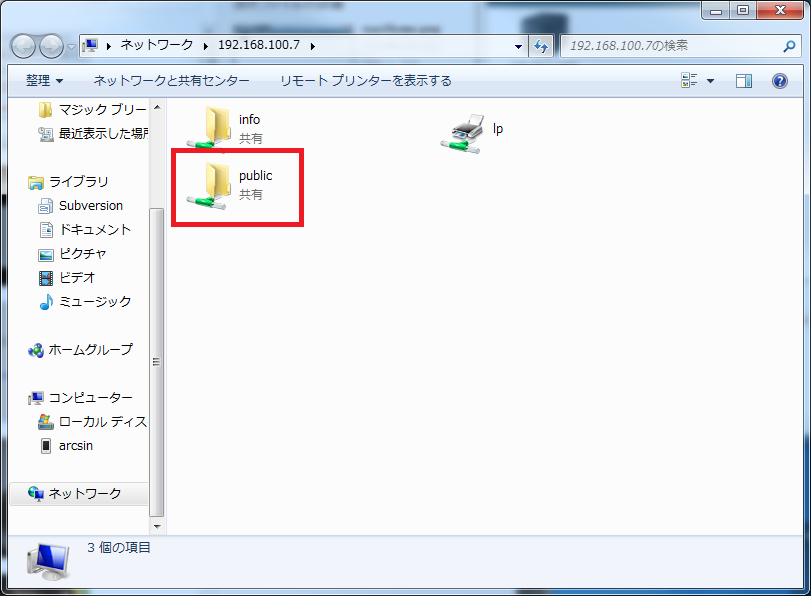
Nas Navigator2の使い方
ここでは,2013年4月現在最新版(Ver2.56)のNas Navigator2のインストール方法,使用方法を紹介している.
これを利用することによって,杉本研内のネットワークなら自由にファイルサーバーにアクセスできる.
- “NAS Navigator2″のページにいく.->ダウンロードサイト
- “「ダウンロードソフトウェア使用許諾契約」に同意してダウンロードする”をクリックし,”nasnavi-○○○.exe”ファイルをダウンロード

- “nasnavi-○○○.exe”を実行

- インストールが勝手に完了し,”BUFFALO NAS Navigator2″のショートカットアイコンが作成されるので,それをクリック

- 以下のような画面がでればOK.

- ハードディスクのアイコンをクリックするとファイルサーバーにアクセスできる.

- publicフォルダを開く.

- 杉本研サーバー内のファイルにアクセスができる.

※ここまで確認できたら,Nas Navigator2を終了し,\C:ドライブ直下に生成された”BUFFALO”ファイルを手動で削除してもよい.
また,手動で”nasnavi-○○○”というデスクトップに作成されたショートカットも削除して大丈夫.
